Как да използвате телефона си с Android като преносима Wi-Fi точка за достъп
Много смартфони и таблети с Android предлагат възможност за настройка на Wi-Fi гореща точка, така че други устройства да могат да използват интернет връзката на телефона ви. Това ръководство показва как да активирате и използвате тази функция на смартфон Samsung и Google Pixel като примери. Инструкциите трябва да се отнасят за повечето актуални телефони и софтуерни версии с Android.
На вашия смартфон Samsung
За да включите Wi-Fi горещата точка, изпълнете следните стъпки:
Отидете на Настройки > Безжични мрежи. След това докоснете Връзки >Мобилна гореща точка и тетъринг.
-
Включете Мобилна гореща точка превключвател. Телефонът се превръща в безжична точка за достъп и показва съобщение в лентата за известия, когато е активиран.

-
За да намерите паролата и инструкциите за горещата точка, докоснете Мобилна гореща точка. Използвайте тази парола, за да свържете другите си устройства към горещата точка, точно както бихте ги свързали с всяка друга Wi-Fi мрежа.
За да промените паролата по подразбиране, докоснете парола и въведете нова парола.
Бъдете избирателни, когато споделяте вашата Wi-Fi точка за достъп с други хора. Освен това данните, обработени чрез тази Wi-Fi функция, се отчитат от месечното ви разпределение на мобилни данни.
На вашия Pixel или стандартен Android смартфон
Следвайте тези стъпки, за да активирате гореща точка на Pixel или стандартен Android:
Отидете на Настройки > Мрежа и интернет.
-
Докоснете Гореща точка и тетъринг > Wi-Fi гореща точка.
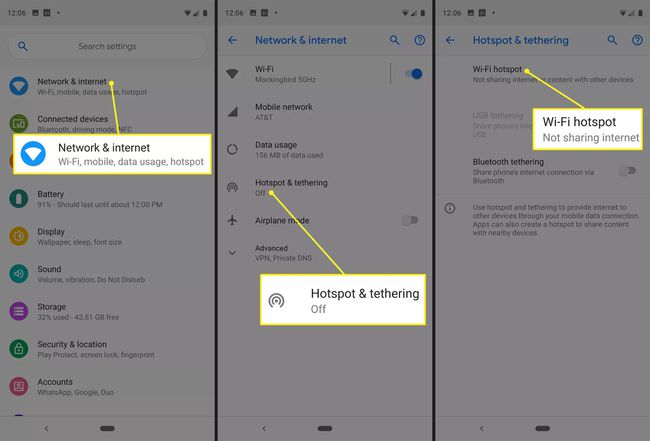
-
Включете Wi-Fi гореща точка превключвател.

По желание променете името на горещата точка, паролата и други разширени настройки, като автоматично изключване и AP Band.
Намерете и се свържете с новата Wi-Fi точка за достъп
Когато точката за достъп е активирана, свържете другите си устройства към нея, както бихте направили с всяка друга Wi-Fi мрежа:
-
На вашето устройство намерете точката за достъп до Wi-Fi. Може да ви уведоми, че са налични нови безжични мрежи.
За да намерите безжичните мрежи, използвайте телефона си с Android и отидете на Настройки > Безжични мрежи > Wi-Fi настройки. След това следвайте общи инструкции за Wi-Fi връзка за повечето компютри.
Установете връзката, като въведете паролата за Wi-Fi горещата точка.
Активирайте Wi-Fi Hotspot безплатно в планове с ограничен оператор
Възможно е да не получите достъп до интернет на вашия лаптоп или таблет, след като се свържете, защото някои безжични оператори ограничават достъпа до Wi-Fi точка за достъп само до тези, които плащат за функцията.
В този случай използвайте приложение като Еликсир 2, което включва или изключва Wi-Fi точката за достъп на началния екран. Това прави възможен достъп до функцията за гореща точка директно и без добавяне на допълнителни такси от вашия доставчик на безжична връзка. Ако Elixir 2 не работи, FoxFi прави същото.
Имайте предвид, че в много случаи заобикалянето на ограниченията на оператора представлява нарушение на условията за ползване във вашия договор. Използвайте тези приложения по ваша преценка.
Съвети и съображения
Когато използвате Wi-Fi гореща точка, следвайте тези препоръки:
- Изключете функцията за Wi-Fi гореща точка, когато вече не се нуждаете от нея. Ако оставите функцията активирана, батерията на мобилния телефон се изтощава.
- По подразбиране преносимите Wi-Fi горещи точки са настроени с WPA2 сигурност и общи пароли. Ако използвате гореща точка на обществено място или сте загрижени за хакери, които прихващат вашите данни, променете паролата, преди да излъчите сигнала си.
- Устройствата и операторите използват различни методи за активиране на функцията за мобилна гореща точка. Някои оператори изискват използването на самостоятелно приложение. Проверете конкретните инструкции за вашето устройство и доставчик на услуги.
